HL-L6250DN
Perguntas mais frequentes e Resolução de problemas |

HL-L6250DN
Data: 29-06-2022 ID: faq00000365_003
Adicionar o meu equipamento Brother (o controlador da impressora) a utilizar o macOS 10.12-10.15.
Para localizar impressoras e scanners e adicionar o seu dispositivo Brother como impressora, siga as instruções abaixo:
NOTA: Os passos e as illustrações seguintes podem diferir dependendo do sistema operativo e aplicação em uso.
-
Desligue a alimentação da sua máquina Brother e desligue a máquina da tomada elétrica. Se um cabo de interface estiver conetado, desconete-o.
-
Selecione o tipo de ligação.
Para utilizadores USB:
- Ligue a máquina Brother à tomada elétrica e ligue a máquina.
- Ligue o dispositivo Brother ao PC através do cabo USB.
Não conete o equipamento a uma porta USB em um teclado ou hub USB não alimentado.
Para utilizadores de redes cabladas:
- Ligue o cabo de rede à máquina Brother e ao hub.
- Ligue a máquina Brother à tomada elétrica e ligue a máquina.
Para utilizadores de redes sem fios:
- Ligue a máquina Brother à tomada elétrica e ligue a máquina.
-
Em seguida, terá de configurar a sua máquina na rede. Para obter mais informações sobre como configurar a máquina na rede, consulte o Guia de configuração rápida ou o Guia do utilizador da rede da sua máquina.
> O mais recente Guia de Configuração Rápida ou Guia do Usuário de Rede está disponível na seção Manuais .
-
Clique no menu Apple e selecione Preferências do sistema.
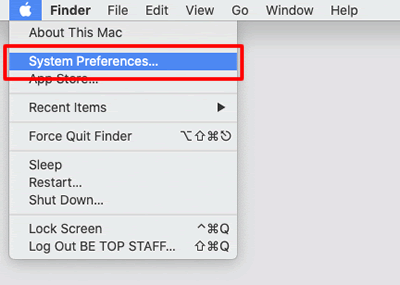
-
Clique no ícone Impressoras e scanners .
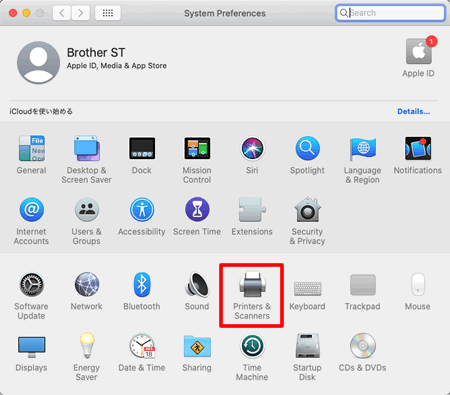
-
Clique no botão +.
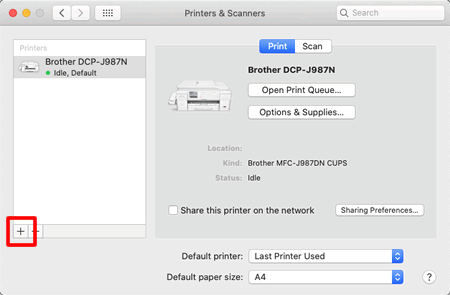
-
Clique em Default (Predefinição). Selecione a sua máquina Brother na lista Nome .
Confirme se a máquina correta está listada para utilização. E clique no botão Adicionar .
Para o controlador CUPS:
Certifique-se de que XXXXXXX ou CUPS estão listados para utilização. (Em que XXXXXXX é o nome do modelo da impressora.)
Para o controlador PostScript (não disponível para todos os modelos):
Certifica-te de que XXXXXXX BR-Script ou XXXXXXX PS estão listados para utilização. (Em que XXXXXXX é o nome do modelo da impressora.)Para modelos compatíveis com AirPrint:
Se o controlador AirPrint estiver selecionado, não terá todas as funcionalidades do controlador da impressora. Em vez disso, recomendamos que selecione o controlador CUPS, conforme descrito acima, para obter a funcionalidade mais completa.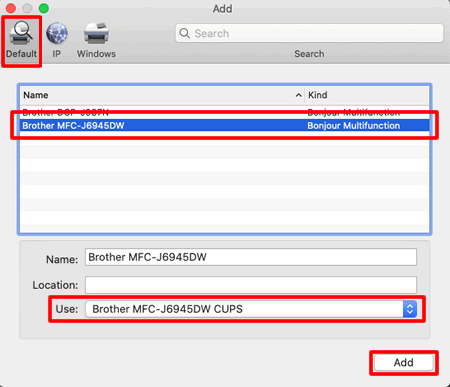
-
O dispositivo é adicionado às impressoras e scanners. Feche as Preferências do sistema.
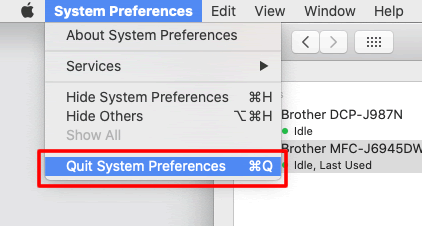
DCP-145C, DCP-165C, DCP-195C, DCP-197C, DCP-365CN, DCP-375CW, DCP-385C, DCP-585CW, DCP-6690CW, DCP-8070D, DCP-8085DN, DCP-8110DN, DCP-8250DN, DCP-9010CN, DCP-9015CDW, DCP-9020CDW, DCP-9040CN, DCP-9042CDN, DCP-9045CDN, DCP-9055CDN, DCP-9270CDN, DCP-J1100DW, DCP-J125, DCP-J132W, DCP-J140W, DCP-J152W, DCP-J315W, DCP-J4110DW, DCP-J4120DW, DCP-J515W, DCP-J525W, DCP-J552DW, DCP-J562DW, DCP-J572DW, DCP-J715W, DCP-J725DW, DCP-J752DW, DCP-J785DW, DCP-J925DW, DCP-L2510D, DCP-L2530DW, DCP-L2550DN, DCP-L3510CDW, DCP-L3550CDW, DCP-L5500DN, DCP-L6600DW, DCP-L8410CDW, HL-2170W, HL-2270DW, HL-3040CN, HL-3070CW, HL-3140CW, HL-3170CDW, HL-4040CN, HL-4050CDN, HL-4070CDW, HL-4140CN, HL-4150CDN, HL-4570CDW, HL-5340D, HL-5350DN, HL-5370DW, HL-5450DN, HL-5470DW, HL-6180DW, HL-J6000DW, HL-L2310D, HL-L2350DW, HL-L2370DN, HL-L2375DW, HL-L3210CW, HL-L3230CDW, HL-L3270CDW, HL-L5000D, HL-L5100DN(T), HL-L5200DW(T), HL-L6250DN, HL-L6300DW(T), HL-L6400DW(T), HL-L6450DW , HL-L8250CDN, HL-L8260CDW, HL-L8350CDW, HL-L8360CDW, HL-L9200CDWT, HL-L9310CDW(T), MFC-250C, MFC-255CW, MFC-290C, MFC-295CN, MFC-490CW, MFC-5490CN, MFC-5890CN, MFC-5895CW, MFC-6490CW, MFC-6890CDW, MFC-790CW, MFC-8370DN, MFC-8510DN, MFC-8520DN, MFC-8880DN, MFC-8890DW, MFC-8950DW, MFC-9120CN, MFC-9140CDN, MFC-9320CW, MFC-9330CDW, MFC-9340CDW, MFC-9440CN, MFC-9450CDN, MFC-9460CDN, MFC-9465CDN, MFC-9840CDW, MFC-990CW, MFC-9970CDW, MFC-J1300DW, MFC-J220, MFC-J265W, MFC-J410, MFC-J415W, MFC-J430W, MFC-J4410DW, MFC-J4420DW, MFC-J4510DW, MFC-J4620DW, MFC-J470DW, MFC-J4710DW, MFC-J480DW, MFC-J491DW, MFC-J497DW, MFC-J5320DW, MFC-J5330DW, MFC-J5620DW, MFC-J5720DW, MFC-J5730DW, MFC-J5910DW, MFC-J5920DW, MFC-J5930DW, MFC-J5945DW, MFC-J615W, MFC-J625DW, MFC-J650DW, MFC-J6510DW, MFC-J6530DW, MFC-J6710DW, MFC-J6910DW, MFC-J6930DW, MFC-J6935DW, MFC-J6945DW, MFC-J825DW, MFC-J870DW, MFC-J880DW, MFC-J890DW, MFC-J895DW, MFC-L2710DW, MFC-L2730DW, MFC-L2750DW, MFC-L3710CW, MFC-L3750CDW, MFC-L3770CDW, MFC-L5700DN, MFC-L5750DW, MFC-L6800DW(T), MFC-L6900DW(T), MFC-L6950DW, MFC-L8690CDW, MFC-L8900CDW, MFC-L9570CDW(T), MFC-L9577CDW
Se precisar de mais ajuda, contacte o serviço ao cliente da Brother:
Feedback sobre o conteúdo
Tenha em atenção que este formulário é utilizado apenas para feedback.